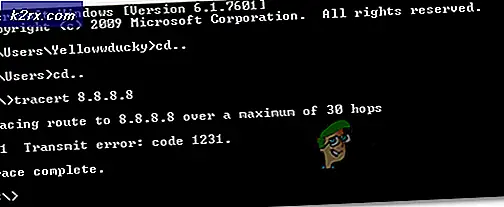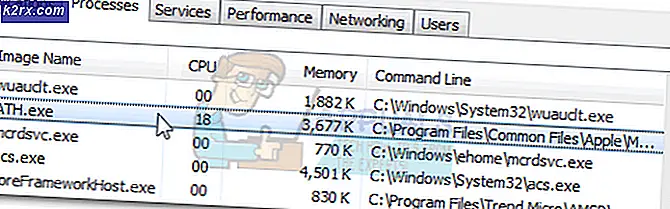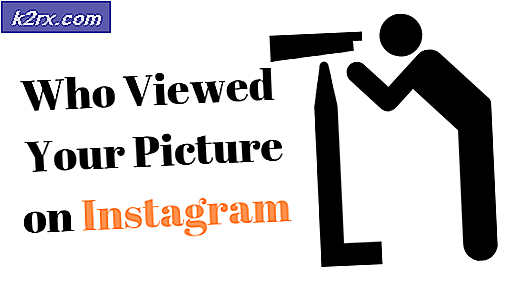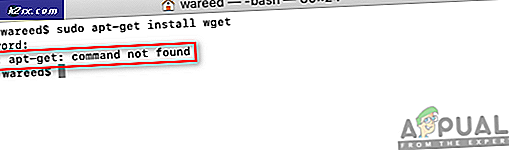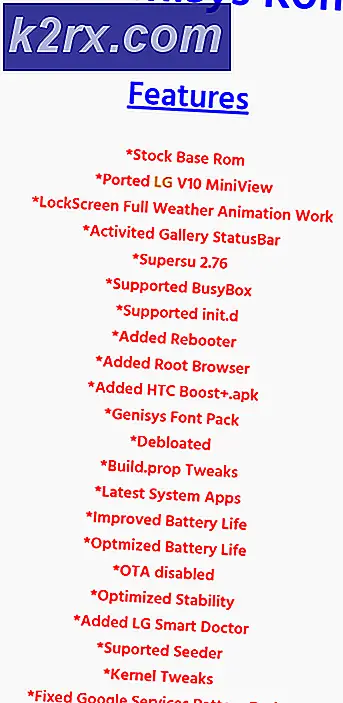FIX: Skjult attribut Greyed Out (Windows 7/8 og 10)
Den Skjulte attribut er meget nyttig til de tidspunkter, hvor du ikke vil have, at alle kan se dine filer. Den findes i Egenskaberne for filerne og mapperne, og den skjuler dem fra visning, medmindre du angiver, at de er synlige i overordnet mappe.
Du kan dog løbe ind i et problem, der viser denne attribut som gråtonet, og du kan ikke ændre det. Mens du kan lade forældremappeens indstillinger vise skjulte filer eller mapper, er dette ikke en komplet løsning. Der er dog to metoder, du kan prøve, og du vil få dine filer og mapper til at forblive unhidden.
Metode 1: Gendan indstillingerne for tilpasning
Hvis du har rodet rundt med en mappes tilpasningsindstillinger, efter at du har kontrolleret den Skjulte attribut, bliver attributet senere gråtonet, og du vil ikke være i stand til at udfolde mappen. Dette gøres, når du ændrer en af de indstillinger, der findes på fanen Tilpas i mappens Egenskaber. Løsningen er meget let - du vender kun tilpasningerne til deres standardindstillinger.
Højreklik på den pågældende mappe, og vælg Egenskaber
Vælg fanen Tilpas
Klik på Gendan standard
Klik på Anvend eller OK, og luk vinduet
Genåbn vinduet Egenskaber i mappen - afkrydsningsfeltet vil ikke blive gråtonet, og du kan fjerne den Skjulte attribut
Metode 2: Brug en forhøjet kommandoprompt til at vise filer og mapper
Denne metode er lidt mere avanceret - og du bør følge den uden at hoppe over trin, da det kan ødelægge dine filer. Det første skridt er at åbne en kommandoprompt. Du kan gøre dette med enten en ikke forhøjet eller en forhøjet, den virker med begge, men du får det bedste resultat med en forhøjet.
Åbn startmenuen ved at trykke på Start på din computer, skriv cmd i søgefeltet. Højreklik på exe og klik på Kør som administrator . Hvis du får et vindue Brugerkontokontrol, skal du klikke på Ja
PRO TIP: Hvis problemet er med din computer eller en bærbar computer / notesbog, skal du prøve at bruge Reimage Plus-softwaren, som kan scanne lagrene og udskifte korrupte og manglende filer. Dette virker i de fleste tilfælde, hvor problemet er opstået på grund af systemkorruption. Du kan downloade Reimage Plus ved at klikke herInde i kommandoprompten har du flere muligheder, hver med en anden kommando. ATTRIB kommandosættet er et kraftfuldt værktøj, og du kan få alle mulige parametre ved at skrive attrib /? I kommandoprompten, men vi detaljerer dem, vi har brug for nedenfor.
ATTRIB -H Hele stien i filen, med udvidelse her er den kommando, vi har brug for for at overholde filen. Hvis du for eksempel har en test.txt-fil på dit skrivebord, som du gerne vil udvise, vil kommandoen være
ATTRIB -HC: \ Users \ UserName \ Desktop \ Test.txt
ATTRIB -H Hele stien i mappen her er den kommando, som vi bruger, hvis vi vil udfolde en mappe. Hvis du også vil have kommandoen til at søge efter alle filer og undermapper, skal du også tilføje / D og / S, og den fulde kommando er ATTRIB -H Fuld bane i mappen her / S / D. Hvis du f.eks. Har en testmappe på skrivebordet, som du ikke vil gemte, sammen med dens undermapper og alle filer, skal din kommando se sådan ud
ATTRIB -HC: \ Users \ UserName \ Desktop \ Test / S / D
Når du er færdig, skal du blot lukke den forhøjede kommandoprompt, og dine filer og mapper skal ikke længere gemmes.
Selvom hovedårsagen til attributten er gråtonet er normalt tilpasning af den specifikke mappe, bør muligheden for at have en virus i din computer, der messer med dine filer, ikke udelukkes. Når det er muligt, skal du bruge en virusscanner til at slippe af med eventuelle trusler i dit system.
PRO TIP: Hvis problemet er med din computer eller en bærbar computer / notesbog, skal du prøve at bruge Reimage Plus-softwaren, som kan scanne lagrene og udskifte korrupte og manglende filer. Dette virker i de fleste tilfælde, hvor problemet er opstået på grund af systemkorruption. Du kan downloade Reimage Plus ved at klikke her